 FAQ
FAQ
CLOUDSIGNに関するFAQ
カテゴリ一覧
-
基本設定(CLOUDSIGN)
-
クラウドサインについて
-
電子署名
-
受信時の操作
-
送信時の操作
-
その他(CLOUDSIGN)
Q「書類の内容に同意」ボタンが押せない
原因は、①推奨環境下ではない ②入力項目に未入力がある ③ファイルのアップロードをしていない の3つが考えられます。
推奨環境下ではない場合
クラウドサインの推奨環境下でないことにより、正常に動作していない可能性があります。
ご利用環境の確認をお願いいたします。
クラウドサインの推奨環境
入力項目に未入力がある場合
1.メールで届いた書類を開きます。開いたページの左側にある「あなたの入力項目」欄で、入力が済んでいるか確認できます。それぞれ項目をクリックすると設定されている箇所に画面が遷移します。
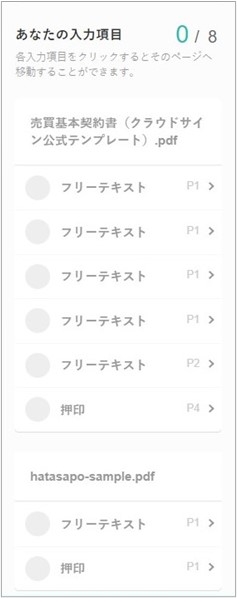
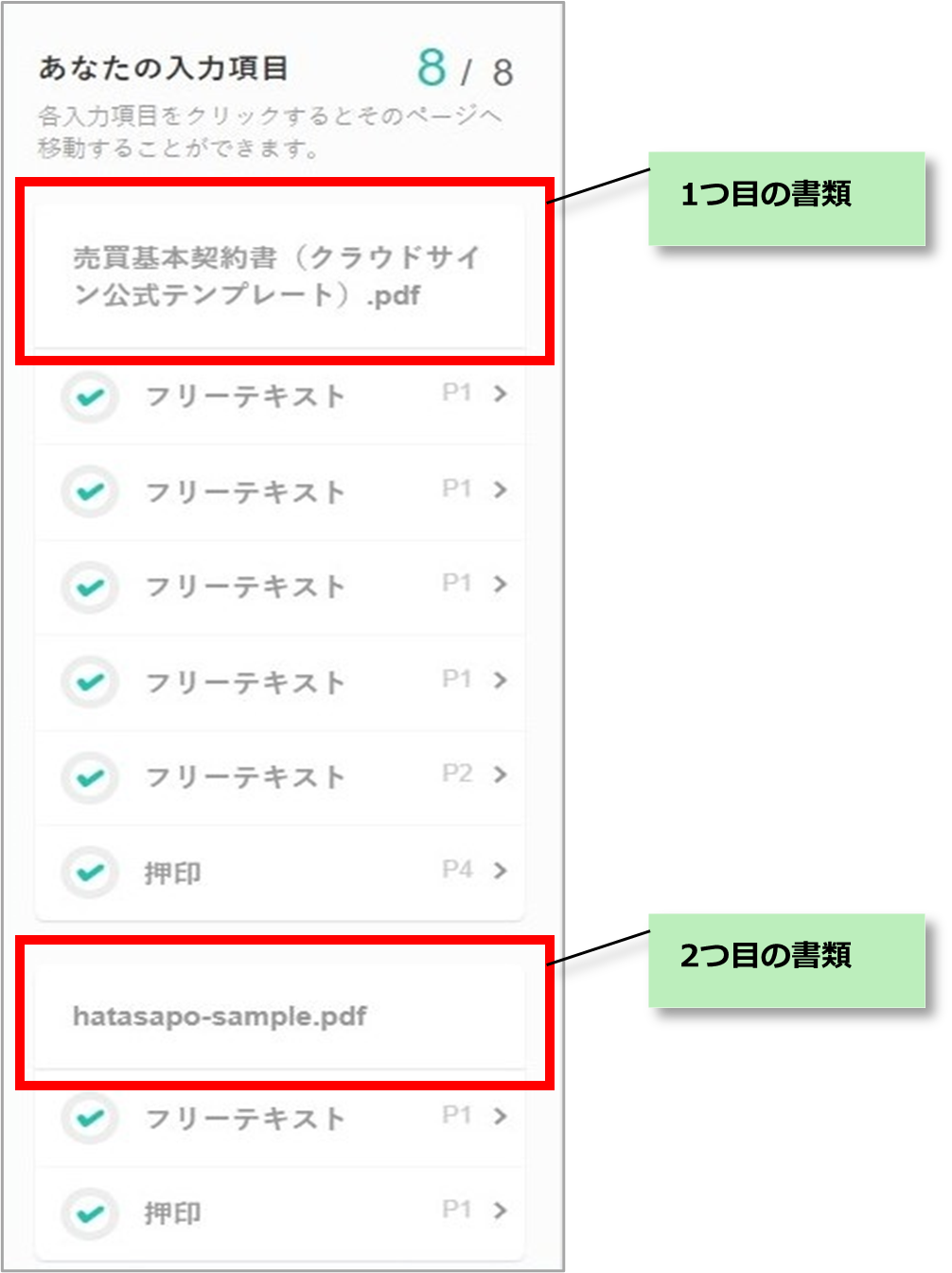
2.すべてご入力いただくと[書類の内容に同意]のボタンがグレーからピンクに変わり、押すことができるようになります。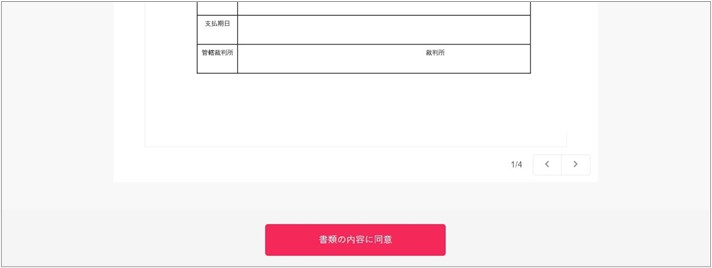
3.[書類の内容に同意]のボタンを押すと、ポップアップで確認画面が出ますので[同意して確認完了]をクリックします。クリックした時点で合意締結が完了となり、書類に電子署名の処理が施されます。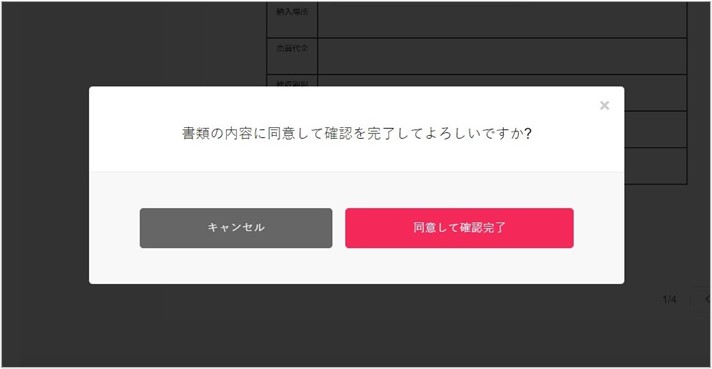
ファイルのアップロードをしていない場合
クラウドサインには、送信者が書類を送信する際に受信者にファイルをアップロードしてもらう機能があります。
ファイルのアップロードが「必須」となっている場合は、ファイルをアップロードしないと同意ボタンが押せません。
